A. LA GESTION DU CLASSEUR
Il peut être basé sur un modèle ou créé de toutes pièce. Le modèle correspond à un ensemble de caractéristiques communes qui permet de ne pas partir de zéro.
![]() Un modèle enregistre un certain nombre de
caractéristiques : contenu, mise en page, mise en forme, styles, macros
Un modèle enregistre un certain nombre de
caractéristiques : contenu, mise en page, mise en forme, styles, macros
1. LE MODÈLE NORMAL
C'est un modèle qui regroupe les caractéristiques standards d'un classeur Excel.
![]()
![]() MENU FICHIER
MENU FICHIER
<clic g> sur ![]()
<clic g> sur 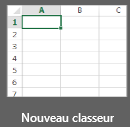
![]()
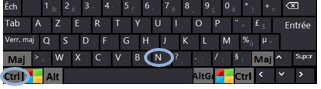
<ctrl><n>
![]() L'écran d'accueil d'Excel propose déjà ce
nouveau classeur appelé "classeur N°1" et basé sur ce même modèle
normal
L'écran d'accueil d'Excel propose déjà ce
nouveau classeur appelé "classeur N°1" et basé sur ce même modèle
normal
Il est aussi possible de créer un nouveau classeur dans un dossier à partir de l'explorateur.
![]()
![]() EXPLORATEUR
EXPLORATEUR
dans le dossier voulu du poste de travail (à priori un sous-dossier de
"documents")
<clic g> sur![]()
![]()
 BOUTON DROIT
BOUTON DROIT
dans le dossier voulu du poste de travail (à
priori un sous-dossier de "documents ")
<clic d> ![]()
![]()
![]()
nommer le fichier puis <entrée>
<double clic> sur
le fichier pour l'ouvrir dans Excel
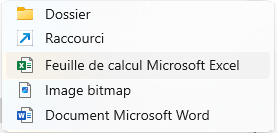
![]() Fermer le classeur en cours
Fermer le classeur en cours
Créer un nouveau classeur standard dans Excel – le fermer sans l'enregistrer
Créer un nouveau classeur standard Excel à partir du dossier
"documents"
L'ouvrir dans Excel, le fermer puis le supprimer
2. LES AUTRES MODÈLES
Si le tableau est particulier et présente une certaine complexité (notes de frais, feuille de présence, facture…), il est pratique de partir d'un modèle existant.
![]()
![]() MENU FICHIER
MENU FICHIER
<clic g> sur
![]()
<clic g> sur le modèle puis <clic g> sur 
![]() Créer un classeur basé sur le modèle
"budget mensuel simple"
Créer un classeur basé sur le modèle
"budget mensuel simple"
Tester ses fonctionnalités, le fermer sans l'enregistrer
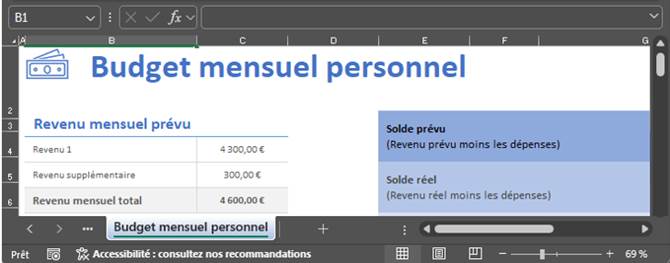
3. L'OUVERTURE DU CLASSEUR
Elle peut s'effectuer directement à partir de l'accueil du menu fichier. Les classeurs récemment utilisés sont rappelés dans une liste pour un accès rapide.
![]()
![]() MENU FICHIER
MENU FICHIER
<clic g> sur un des classeurs proposés
électionner une localisation
<clic g> sur le classeur
![]()
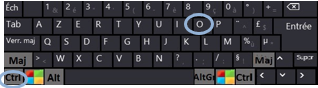
<ctrl><o>
sélectionner une localisation
<clic g> sur le classeur
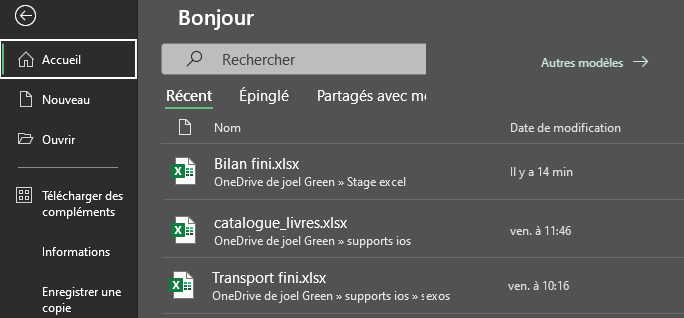
4. L'ENREGISTREMENT DU CLASSEUR
Si l'enregistrement automatique est activé, rien à faire.
![]()
![]() BARRE "ACCÈS RAPIDE"
BARRE "ACCÈS RAPIDE"
<clic g> sur ![]()
pour l'activer ![]()
![]() Activer l'enregistrement automatique
Activer l'enregistrement automatique
Sinon, l'enregistrement standard est le type d'enregistrement le plus rapide puisque son exécution est immédiate sans aucune information à saisir.
![]()
![]() BARRE ACCÈS RAPIDE
BARRE ACCÈS RAPIDE
<clic g> sur ![]()
indiquer éventuellement l'emplacement (1er
enregistrement)
saisir le nom et indiquer le dossier
<clic g> sur ![]()
![]()
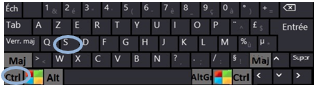
<ctrl><s>
indiquer éventuellement l'emplacement
(1er
enregistrement)
saisir le nom et indiquer le dossier
<clic g> sur ![]()